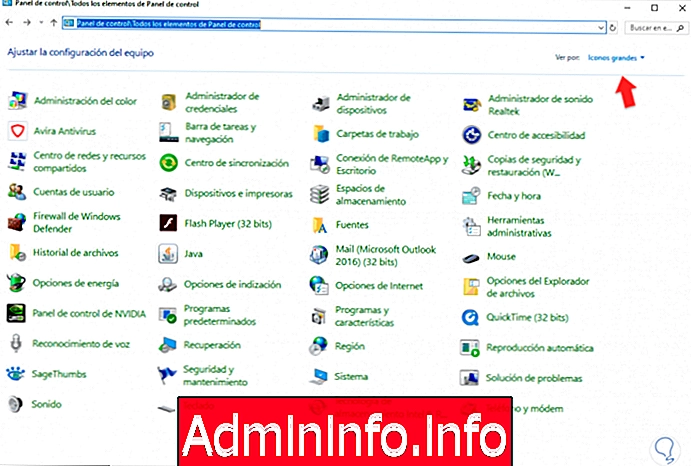
Μία από τις κύριες διαφορές μεταξύ των εκδόσεων Home και Pro στα Windows 10 είναι η δυνατότητα διαχείρισης δικτύων. Επίσης, διαφέρει από το ότι η έκδοση pro έχει τον επεξεργαστή πολιτικής ομάδας, αλλά στο σπίτι δεν το κάνει (στις προηγούμενες εκδόσεις αυτό δεν εμφανίστηκε).
Ένα από τα προβλήματα που αντιμετώπισαν πολλοί χρήστες είναι η αδυναμία πρόσβασης στο gpedit.msc ή στον τοπικό επεξεργαστή πολιτικής ομάδας στα Windows 10. Αυτό συμβαίνει συνήθως σε ενημερώσεις από προηγούμενες εκδόσεις που κληρονομούνται, πηγαίνουμε στον ίδιο τύπο, αυτή την υπόθεση στο σπίτι. Δεδομένου ότι το gpedit.msc είναι τυπικό των εκδόσεων Pro, θα το απενεργοποιήσουμε από προεπιλογή.
Μια πολιτική ομάδας είναι ένα εργαλείο που σας επιτρέπει να σχεδιάσετε διαμορφώσεις χρηστών που χρησιμοποιούν τον ίδιο εξοπλισμό. Επομένως, ο διαχειριστής πρέπει να καθορίσει ποιες ρυθμίσεις θα προσαρμοστούν σε κάθε χρήστη ή οργανωτική μονάδα. Μια χρήσιμη οδηγία μπορεί να είναι αυτή που καθορίζει ποιες εφαρμογές θα ενεργοποιηθούν για χρήση από χρήστες ή άλλες διαμορφώσεις όπως το πρόγραμμα περιήγησης.
Εντός των οργανωτικών μονάδων, οι οδηγίες ομάδας είναι ζωτικής σημασίας, καθώς θα μας επιτρέψουν να ενεργοποιήσουμε και να περιορίσουμε τις λειτουργίες στους χρήστες, αποφεύγοντας έτσι τροποποιήσεις ή μη εξουσιοδοτημένες χρήσεις. Επομένως, η πολιτική ομάδας επιτρέπει στους χρήστες και τις ρυθμίσεις να διαχειρίζονται ως μέρος της πολιτικής ομάδας ή των αντικειμένων GPO. Ένα πλεονέκτημα είναι ότι μπορούμε να χρησιμοποιήσουμε τη διαμόρφωση μιας πολιτικής και να την αντιγράψουμε σε διαφορετικούς υπολογιστές εντός ενός τομέα.
Έτσι σε αυτό το σεμινάριο θα σας δείξουμε πώς να ενεργοποιήσετε τις πολιτικές ομάδας (gpedit.msc) στην αρχική έκδοση των Windows 10.
1. Πώς να ενεργοποιήσετε τις πολιτικές ομάδας στο Windows 10 Home
Βήμα 1
Κάντε λήψη του αρχείου gpedit:
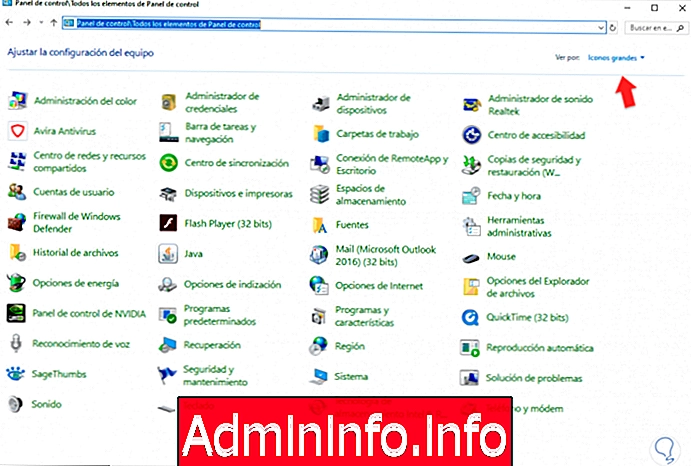 add_gpedit_msc.zip 854.5K 19835 λήψεις
add_gpedit_msc.zip 854.5K 19835 λήψεις
Βήμα 2
Μεταβείτε στο φάκελο:
C: \ Windows \ SysWOW64
Βήμα 3
Εκεί θα πρέπει να αναζητήσετε τους παρακάτω φακέλους:
- GroupPolicy
- Ομάδες ομάδας χρηστών
Βήμα 4
Και αναζητήστε το αρχείο gpedit.msc. Αντιγράψτε και επικολλήστε τα στο φάκελο:
C: \ Windows \ System32
Βήμα 5
Εκτελέστε το αρχείο που καταλήξατε στο βήμα 1 και θα λάβουμε το ακόλουθο παράθυρο, στο οποίο πατάμε το κουμπί Επόμενο.
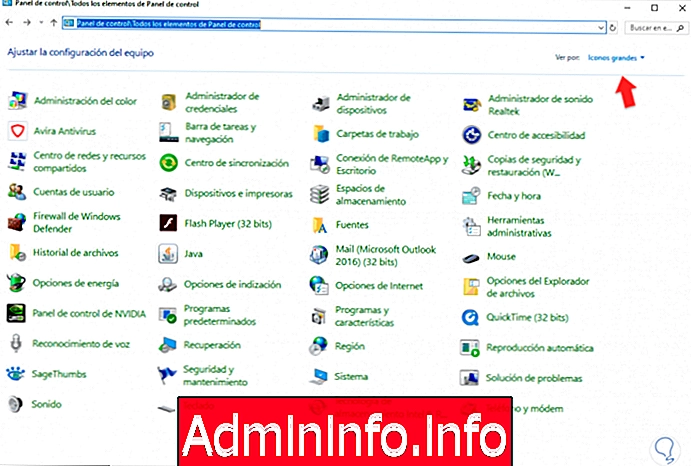
Βήμα 6
Και η επόμενη εικόνα που δίνουμε "Εγκατάσταση", θα δούμε ότι η εγκατάσταση αρχίζει και μια κονσόλα εμφανίζεται μερικά δευτερόλεπτα
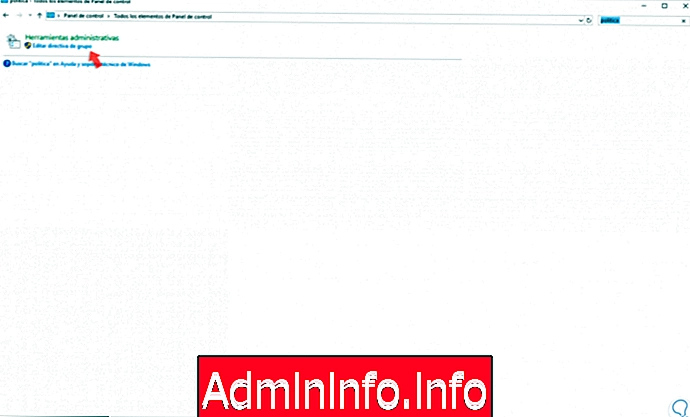
Βήμα 7
Στο τέλος χτυπήσαμε "Τέλος".
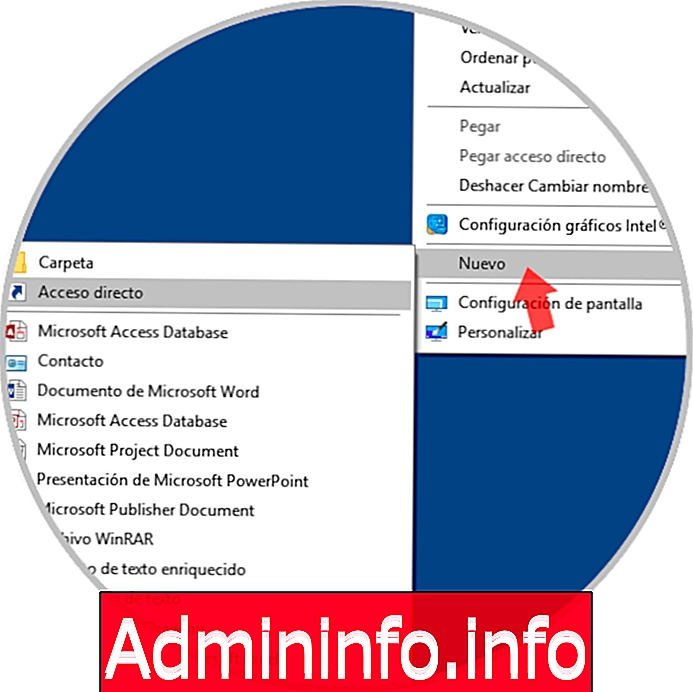
Βήμα 8
Ελέγουμε ότι λειτουργεί, για να μπείτε μπορείτε να εκτελέσετε:
gpedit.msc
Βήμα 9
Και βλέπουμε ότι έχουμε ήδη επεξεργαστή πολιτικής ομάδας.
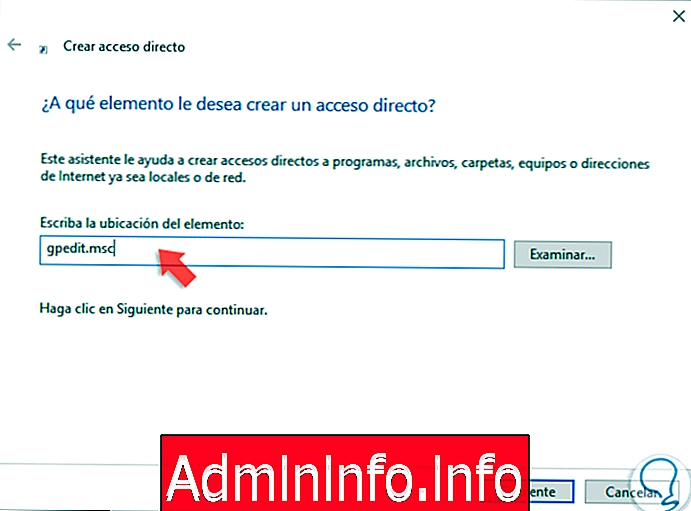
2. Πώς να ανοίξετε τις πολιτικές ομάδας στα Windows 10
Για να αποκτήσετε πρόσβαση στις Οδηγίες Ομάδας, έχουμε πολλούς τρόπους με τους οποίους μπορείτε να ελέγξετε τον σύνδεσμο που αφήνουμε παρακάτω, αλλά στην περίπτωση αυτή θα επιλέξουμε τη μορφή του Πίνακα Ελέγχου που θα εισάγετε. Για να γίνει αυτό, θα κάνουμε τα εξής:
Βήμα 1
Το πρώτο βήμα θα είναι να ανοίξετε τον πίνακα ελέγχου με έναν από τους παρακάτω τρόπους:
Βήμα 2
Κάντε κλικ στην προβολή "Μεγάλα εικονίδια" για να δείτε περισσότερες επιλογές.
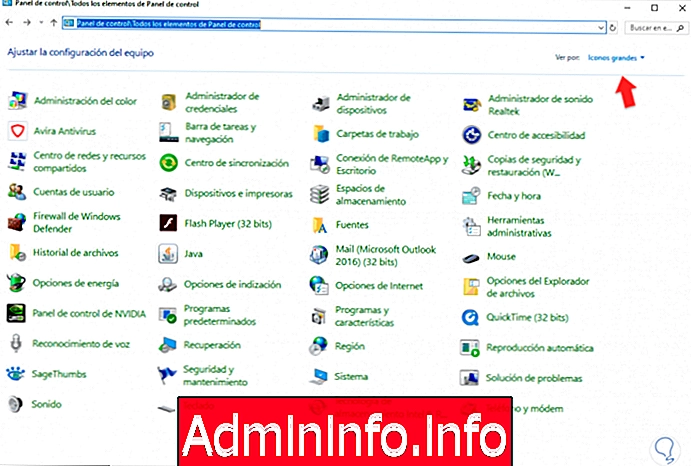
Βήμα 3
Τώρα στην επάνω δεξιά μηχανή αναζήτησης γράφουμε την πολιτική λέξεων και κάνουμε κλικ στην επιλογή "Εργαλεία διαχείρισης" και στην ενότητα "Επεξεργασία πολιτικής ομάδας".
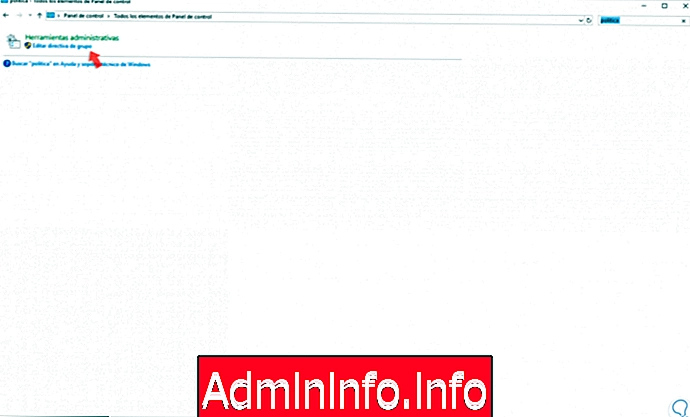
3. Πώς να δημιουργήσετε τη συντόμευση πολιτικής ομάδας στα Windows 10
Σας προτείνουμε μια απλή ιδέα να έχετε πρόσβαση στις Οδηγίες Ομάδας μόλις ενεργοποιηθούν. Για να γίνει αυτό, θα δημιουργήσουμε μια συντόμευση από την οποία θα εισάγουμε όποτε θέλουμε.
Βήμα 1
Το πρώτο πράγμα θα είναι να πάμε στην επιφάνεια εργασίας μας και να κάνουμε δεξί κλικ σε ένα κενό μέρος και να επιλέξουμε την επιλογή "Νέα" - "Συντόμευση".
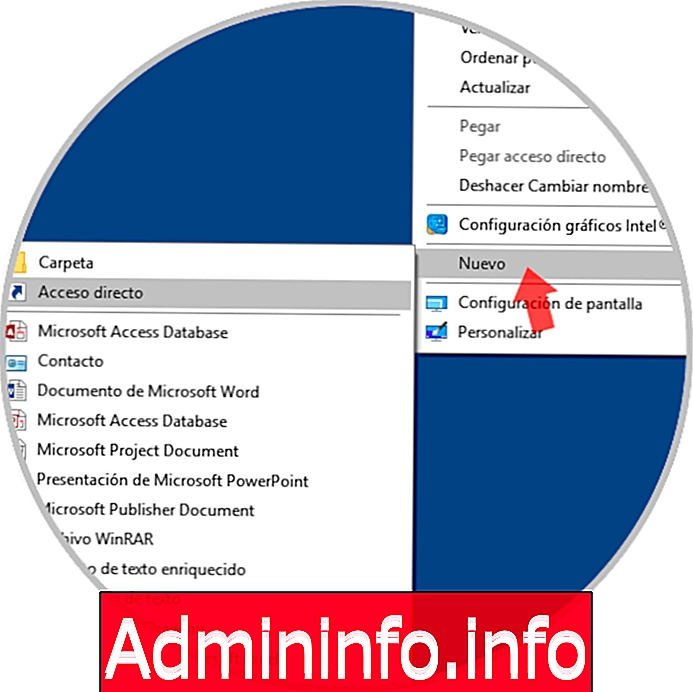
Βήμα 2
Στο παράθυρο που εμφανίζεται, θα γράψουμε την επιλογή "gpedit.msc" και κάντε κλικ στο "Επόμενο".
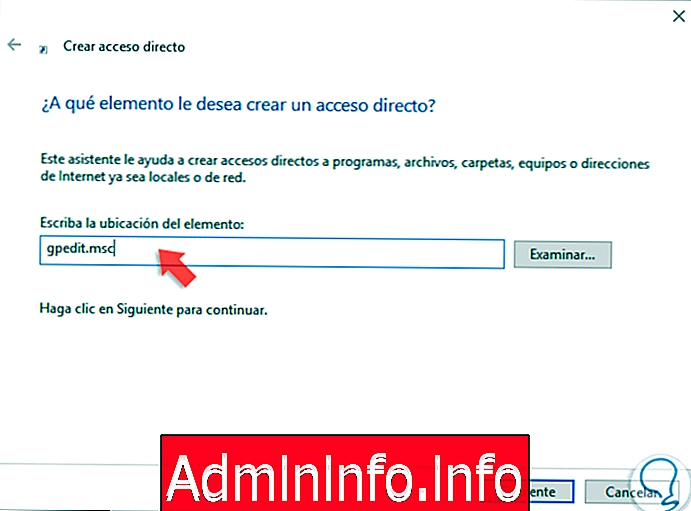
Βήμα 3
Στη συνέχεια, δώστε στη συντόμευση σας ένα όνομα που σε αυτή την περίπτωση θα μπορούσαμε να καλέσουμε τον GPO Editor.

Με αυτόν τον τρόπο θα έχουμε επιτρέψει τη χρήση του Επεξεργαστή πολιτικής ομάδας στα Windows 10.
Αρθρο